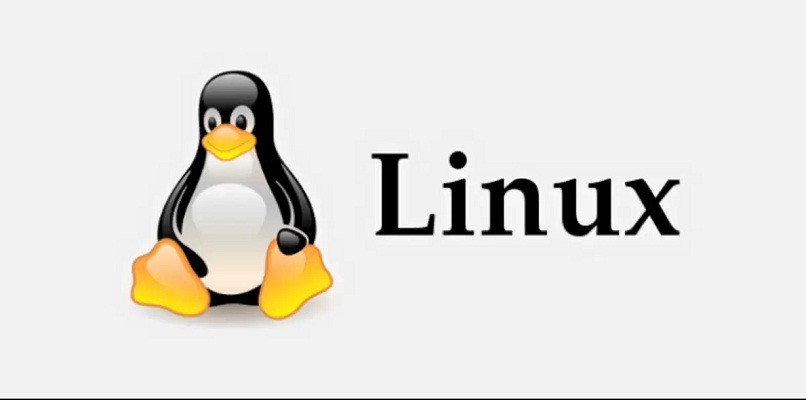من الممكن أن يكون لديك على جهاز الكمبيوتر الذي يعمل بنظام التشغيل Linux درجتان على الأقل من محركات الأقراص الثابتة . في أحدهما تم تثبيت نظام التشغيل Linux الخاص بك وفي القسم الآخر قمت بتنسيقه لاستخدامه كوحدة تخزين.
ولكن اتضح أن هناك مشكلة، لا يمكنك نسخ أو لصق أي شيء على هذا القسم فهو مقفل وهذا كله بسبب أذونات الكتابة، أو حالة مختلفة تريد دمجها أو ضم قسمين من القرص الصلب دون فقدانها بيانات. هذه المشكلة شائعة جدًا فلا تقلق فأنت لست الوحيد الذي يعاني من الصداع من هذه المشكلة فالسؤال هو:
كيف تحل هذه المشكلة؟ قم بتغيير تلك الأذونات. سنوضح لك الخطوات التي يجب عليك اتباعها للقيام بذلك بالطريقة الصحيحة. بالإضافة إلى ذلك، سنستخدم Linux Mint وسيكون من الضروري أيضًا إدخال بعض الأوامر في الجهاز، ومع ذلك، يمكنك أيضًا حذف قسم من محرك الأقراص الثابتة في نظام التشغيل Windows 10.
الخطوة 1: تعرف على UUID الخاص بقسم Linux EXT4
ماذا نفهم من UUID؟ قد تتساءل أن اختصاره يرمز إلى Universal Unique Identifier وهو رمز فريد لكل قسم. ومع ذلك، يجب عليك أيضًا تحديد اسم القسم المراد إلغاء تأمينه.
عادةً ما يكون اسمه مثل sdaX ، حيث يمكن أن يكون X أي رقم مثل sda1 أو sda2 وما إلى ذلك. للقيام بذلك، يمكنك الذهاب مباشرة إلى المحطة أو استخدام برنامج GParted.
كيفية استخدام المحطة لمعرفة UUID لقسم EXT4؟
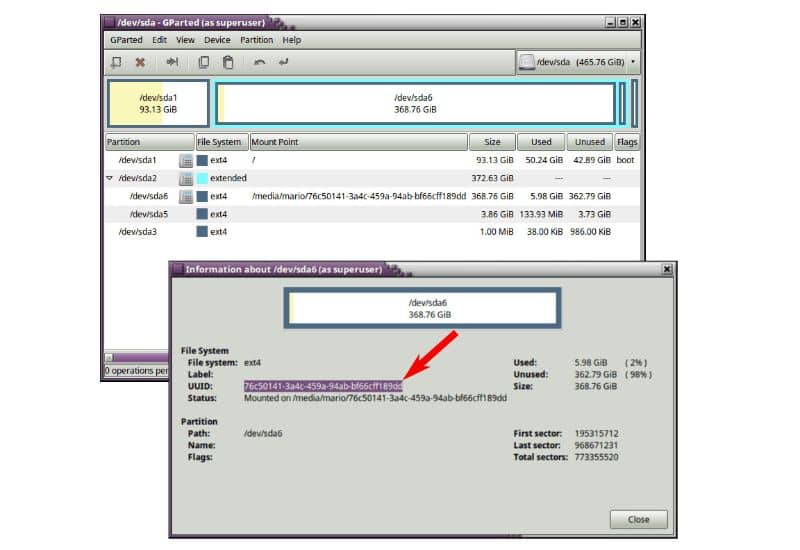
القيام بذلك ليس معقدًا للغاية، كل ما عليك فعله هو كتابة الأمر التالي لإدخاله في الوحدة الطرفية: sudo fdisk –l. ستتمكن من رؤية كيفية ظهور كافة الأقسام المطلوبة على الشاشة. في هذه الحالة، القسم الذي تحتاج إلى استعادته هو sda6، لذلك تحتاج إلى إدخال أمر طرفي مرة أخرى لتحديد UUID الخاص بـ sda6:
نظرًا لأنك تأخذ في الاعتبار بالفعل أن القسم المهم في هذه العملية هو sda6، فستتمكن من رؤية رمز UUID الخاص به مباشرةً
كيفية استخدام GParted للعثور على UUID لقسم EXT4؟
نظرًا لأنك في هذه الحالة ستستخدم واجهة المستخدم الرسومية GParted للتفاعل مع معلومات القسم، فستكون هذه الطريقة أكثر وضوحًا. يجب عليك تحديد موقع قسم sda6، ثم النقر عليه باستخدام المؤشر، ثم النقر بزر الماوس الأيمن، ثم المعلومات. ستتمكن من رؤية رمز UUID بوضوح في النافذة .
الخطوة 2: حدد موقع نقطة تثبيت القسم
الآن بعد أن تعرفت على UUID، فقد حان الوقت لمعرفة مكان تثبيت هذا القسم. عادةً يمكنك تحديد موقع هذه النقطة بسهولة حيث يمكنك العثور عليها افتراضيًا مثل هذا /media/.
للقيام بذلك، يجب عليك أولاً تشغيل الأمر التالي في الوحدة الطرفية، وبالطبع يجب عليك تكييف اسم المستخدم مع الاسم الذي قمت بتكوينه على نظام Linux الخاص بك . على سبيل المثال سوف نستخدم اسم كارلوس:
كما ترون، من المهم جدًا معرفة UUID مسبقًا، لأن هذا سيسمح لك بتحديد موقع القسم الذي تحتاجه بسهولة.
الآن بعد أن تمكنت من القيام بهاتين الخطوتين، لديك معلومات كافية لتغيير أذونات الكتابة الخاصة بالقسم. EXT4 على Linux هو ما أنت هنا من أجله، لذلك دعونا نرى ما عليك القيام به في هذه الخطوة الأخيرة.
الخطوة 3 – تغيير أذونات الكتابة لقسم EXT4 في Linux
كما قلنا من قبل، هذه الخطوات بسيطة للغاية، وهذه الخطوة الأخيرة على وجه الخصوص المتمثلة في منح أذونات الكتابة لأي شخص يستخدم جهاز الكمبيوتر الخاص بك باستخدام الأمر chmod 777 سهلة للغاية.
من المهم ملاحظة أن القيام بذلك قد يترك ثغرة في أمانك ويكون مفتوحًا لأي شخص يصل إلى أي من العناصر الموجودة على القسم وحتى يعدله.
ولهذا السبب نوصي بتجنب كود chmod 777 عمليًا . ومع ذلك، هناك بديل أكثر فعالية وأمثل سنعرضه لك أدناه. من المهم أن تعلم أنه في هذه العملية تحتاج إلى تنفيذ أمرين سنعرضهما لك الآن.
- sudo chgrp adm /media/carlos/76c50141-3a4c-459a-94ab-bf66cff189dd
- sudo chmod g+w /media/carlos/76c50141-3a4c-459a-94ab-bf66cff189dd
و مستعد!! لن تواجه بعد الآن أي مشكلة في استخدام النوتة الموسيقية الخاصة بك كتخزين أو ذاكرة USB أو محرك أقراص ثابت . يمكنك نسخ ولصق وقطع جميع العناصر التي تريدها دون أي نوع من القيود.